iPhoneの記事担当【本日もやってまいりました!サイト運営スタッフが「知らなきゃ損な iPhone 情報」をお届けさせていただきます!】
「あれWi-Fiに繋がっているけど、なんだか動きが遅いな…。」と感じたことはありませんか。今回はiPhoneのキャッシュクリアをすることで不要なデータを削除し、動きをサクサク快適にする方法をお伝えします。safari、chrome、LINE、Twitter、Googlemapをそれぞれ画像付きで解説していくので、キャッシュをクリアしてサクサクなiPhoneにしてください.
safariのキャッシュクリア
それでは、safariのキャッシュクリアの方法をお伝えします。
①設定を開きます。
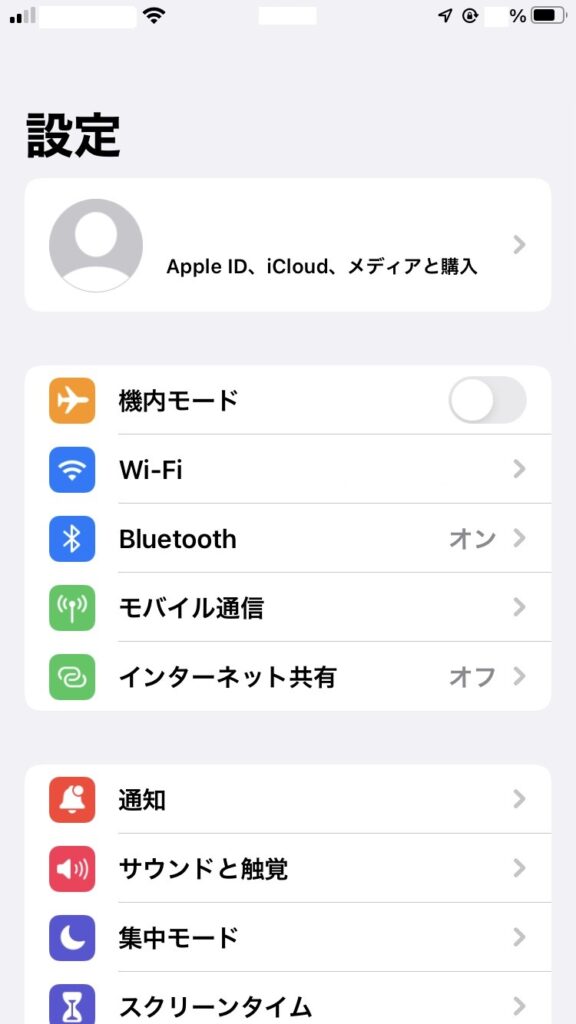
②safariをタップします。
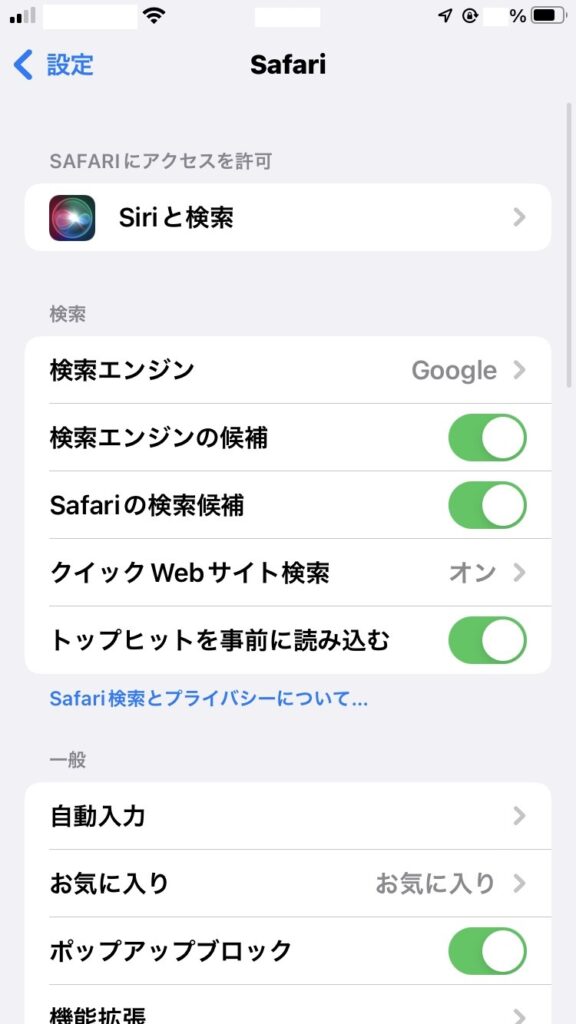
③履歴とWebサイトデータを消去をタップします。履歴とデータを削除をタップします。
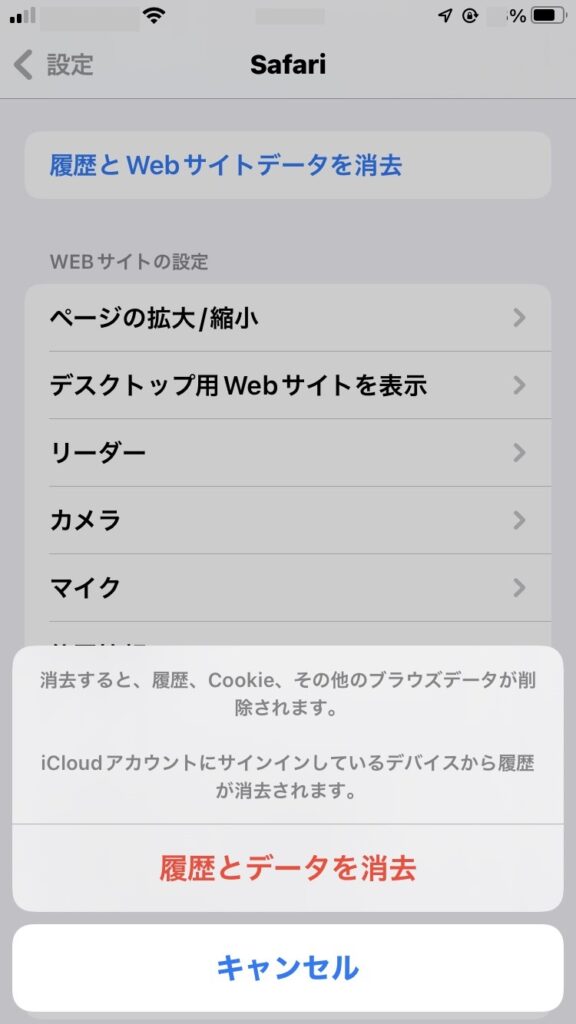
④タブを閉じるをタップします。
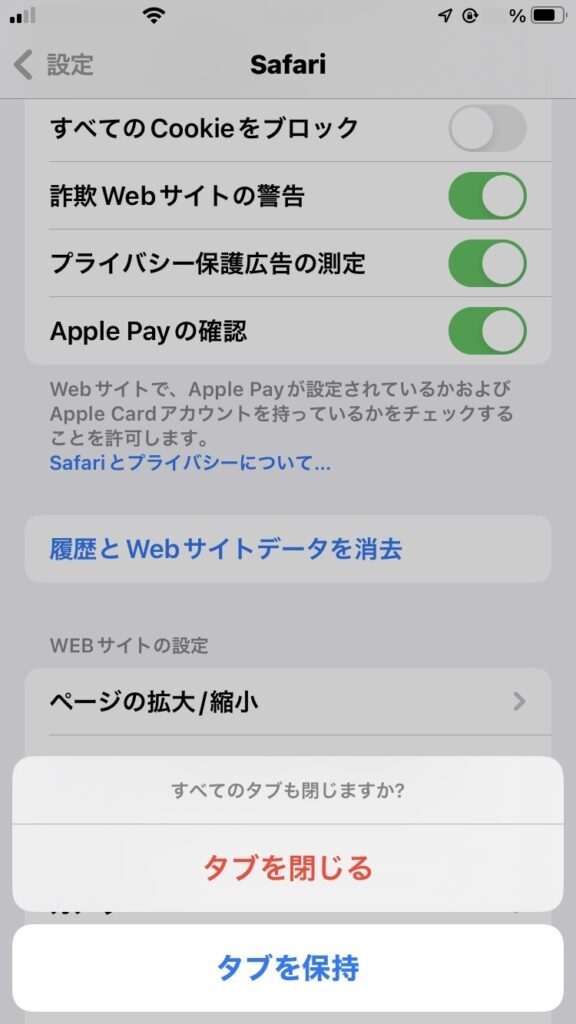
chromeのキャッシュクリア
chromeのキャッシュクリアの方法をお伝えします。
①chromeを開きます。
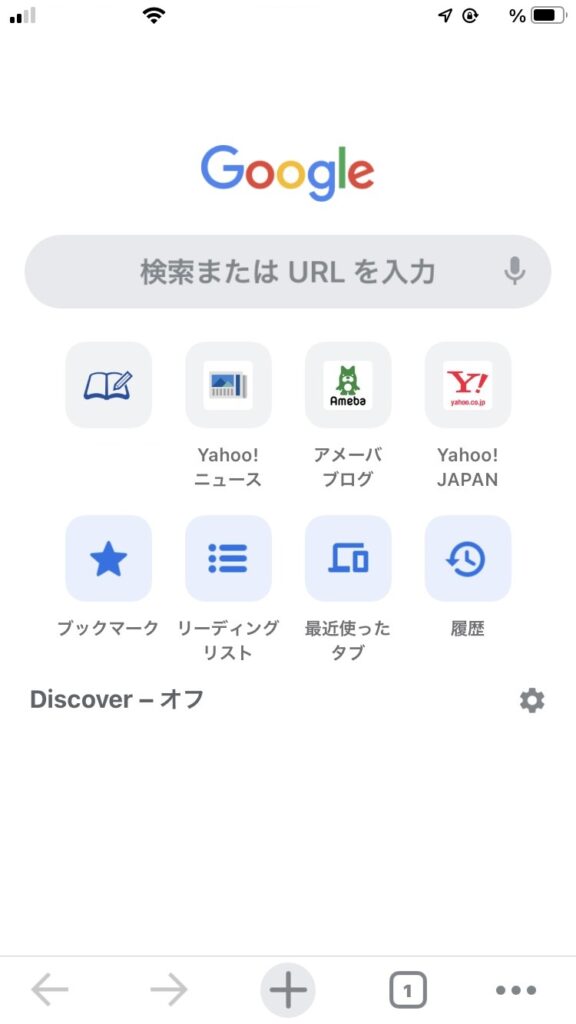
②…をタップします。
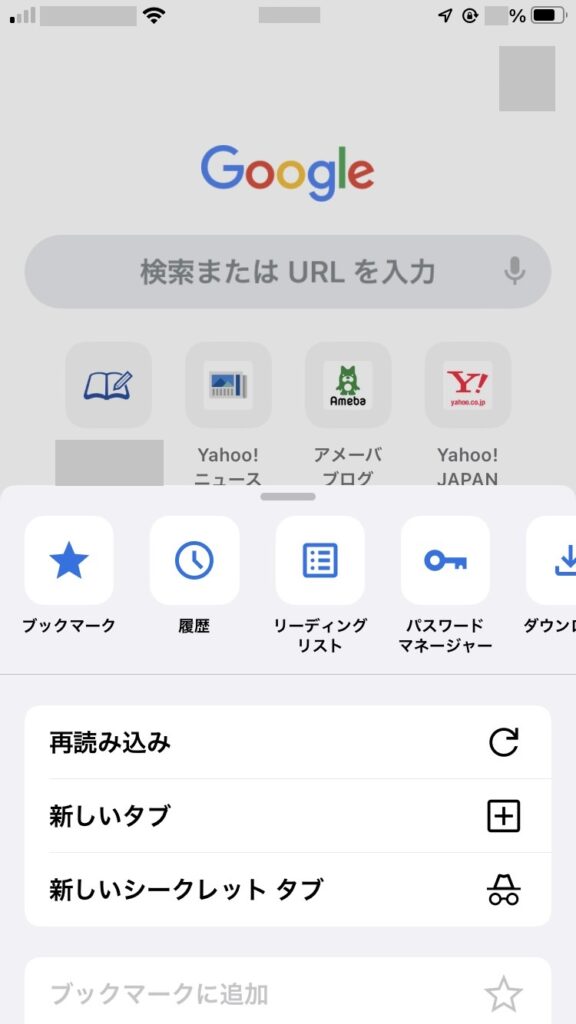
③履歴をタップし、閲覧履歴データを削除をタップします。
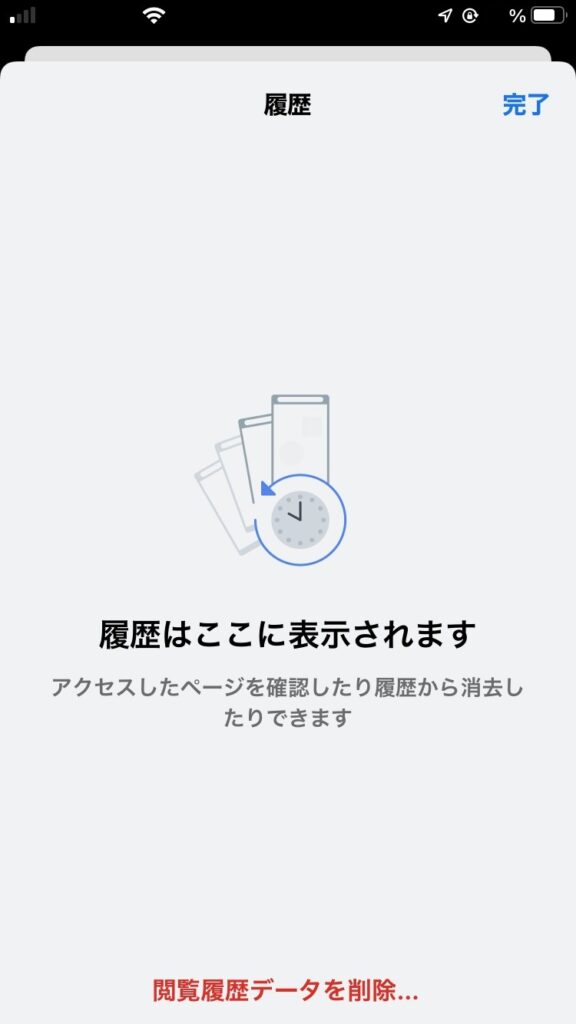
④キャッシュされた画像とファイルなどに✓があるのを確認し、閲覧履歴データを削除をタップします。
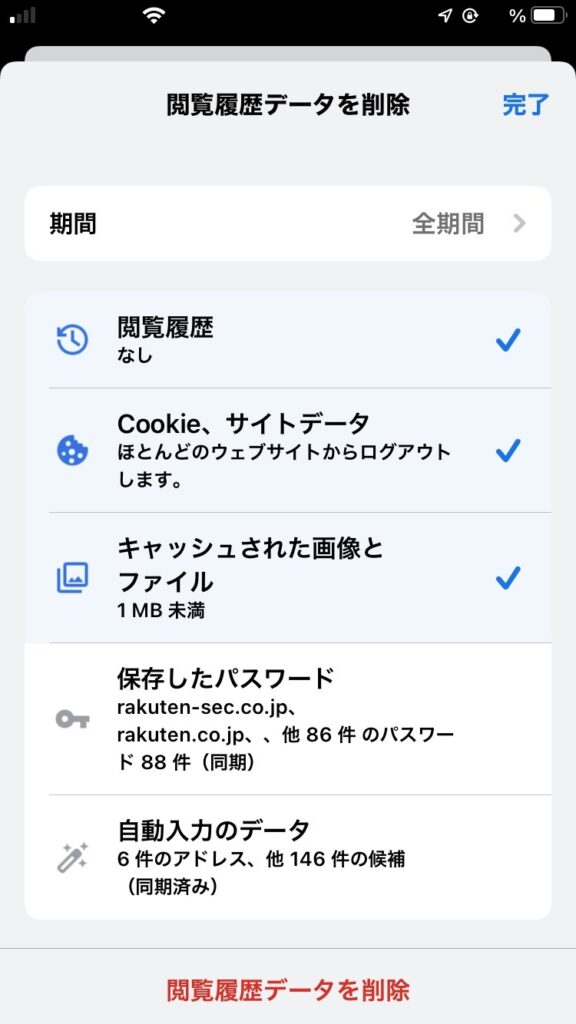
⑤右上の完了をタップします。
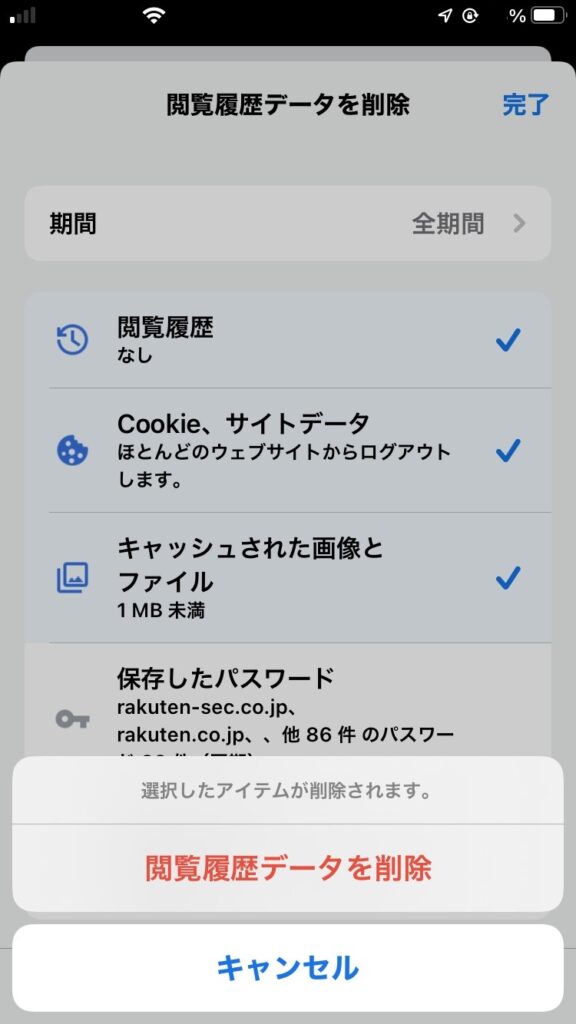
ラインのキャッシュクリア
LINEのキャッシュクリアの方法は以下の通りです。
①LINEを開きます。
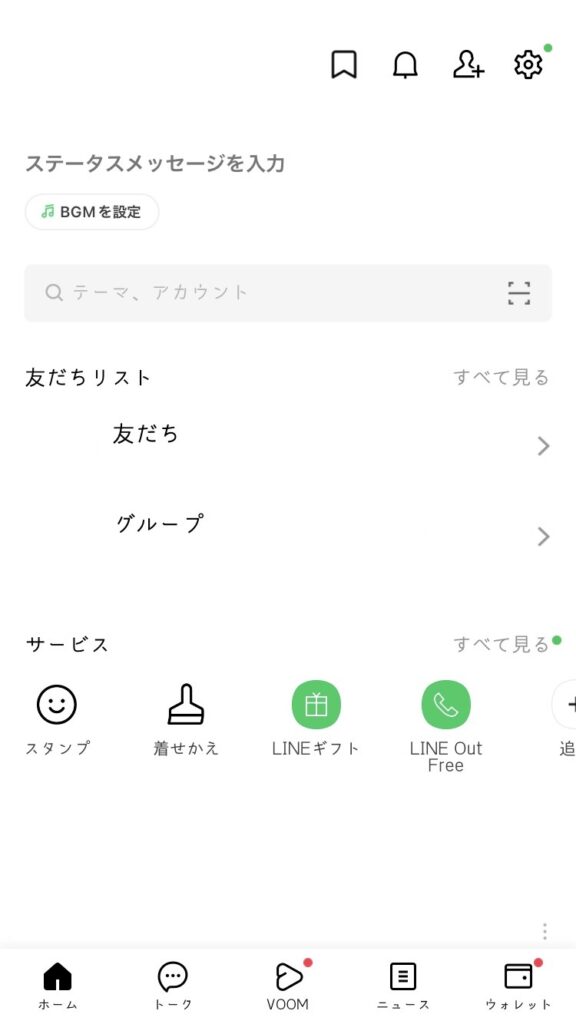
②ホームをタップします。
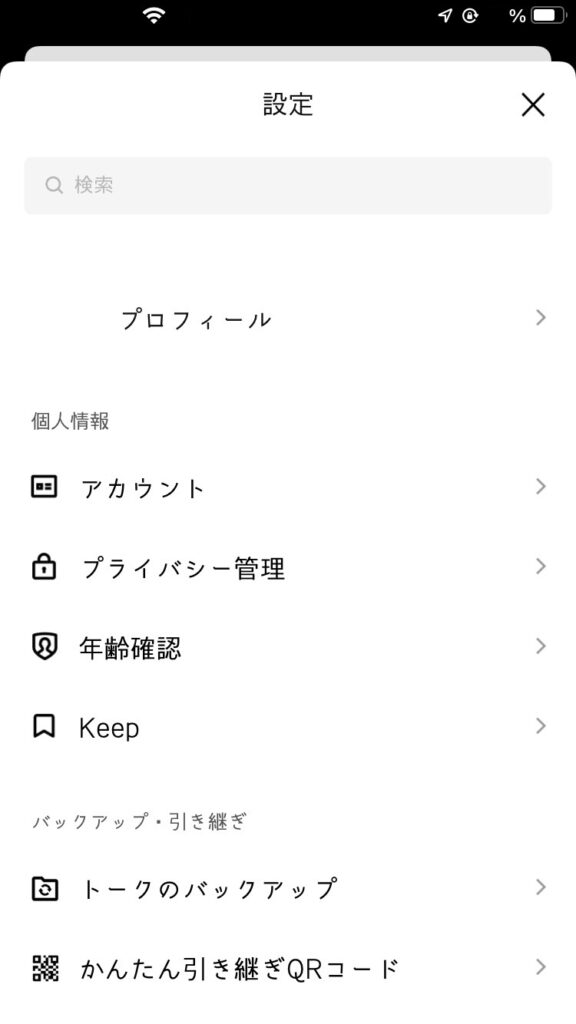
③設定をタップします。
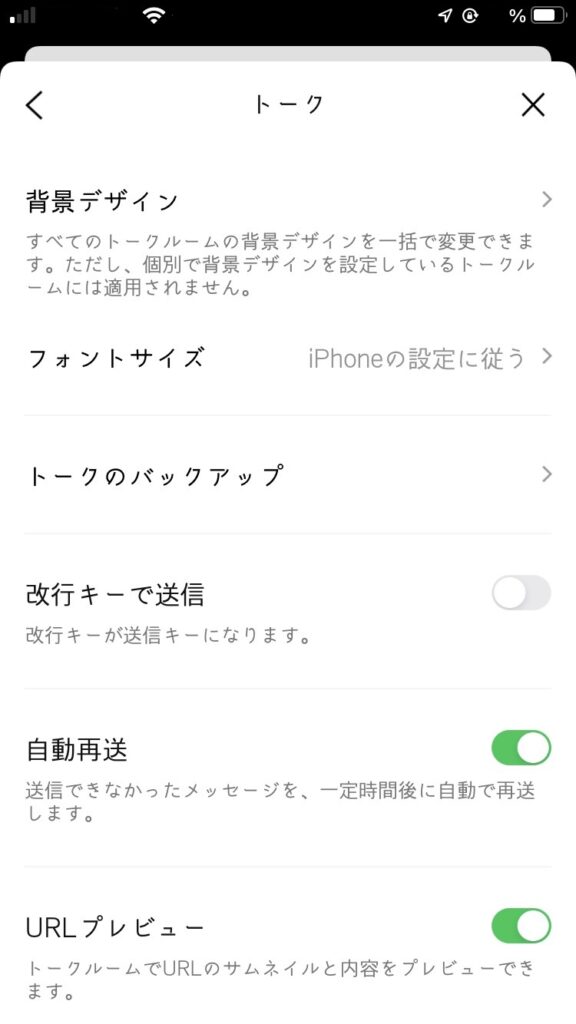
④トークをタップします。
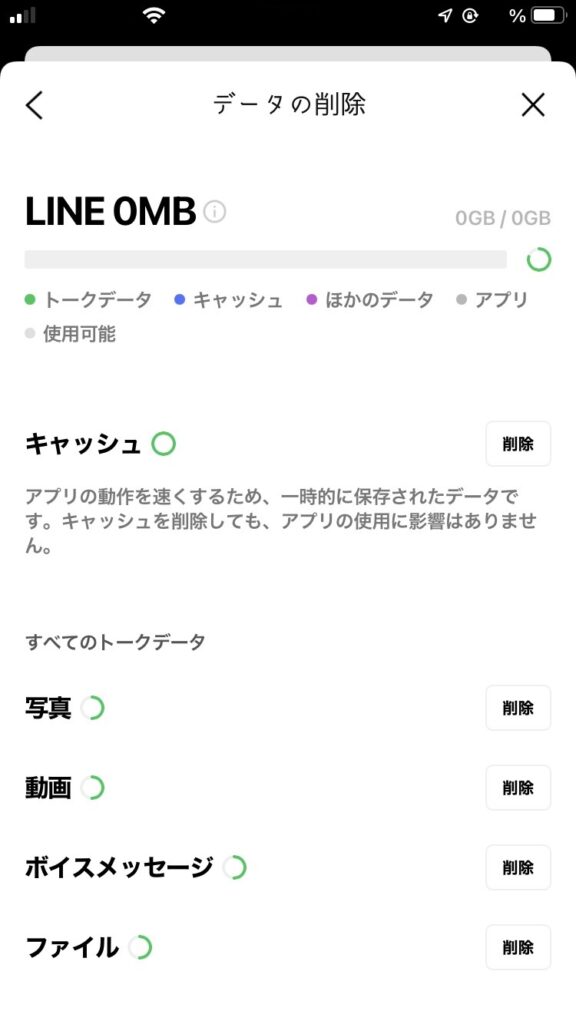
⑤データの削除をタップします。キャッシュの削除をタップします。
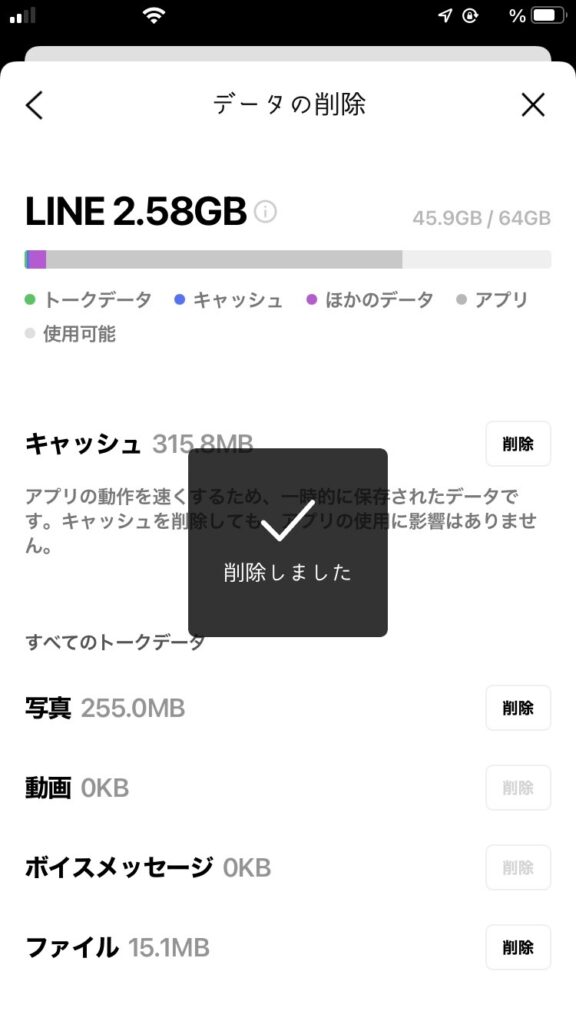
⑥×をタップしてホームに戻ります。
Twitterのキャッシュクリア
Twitterもアプリからキャッシュをクリアすることが可能です。
①Twitterを開き、左上の自分のアイコンをタップします。
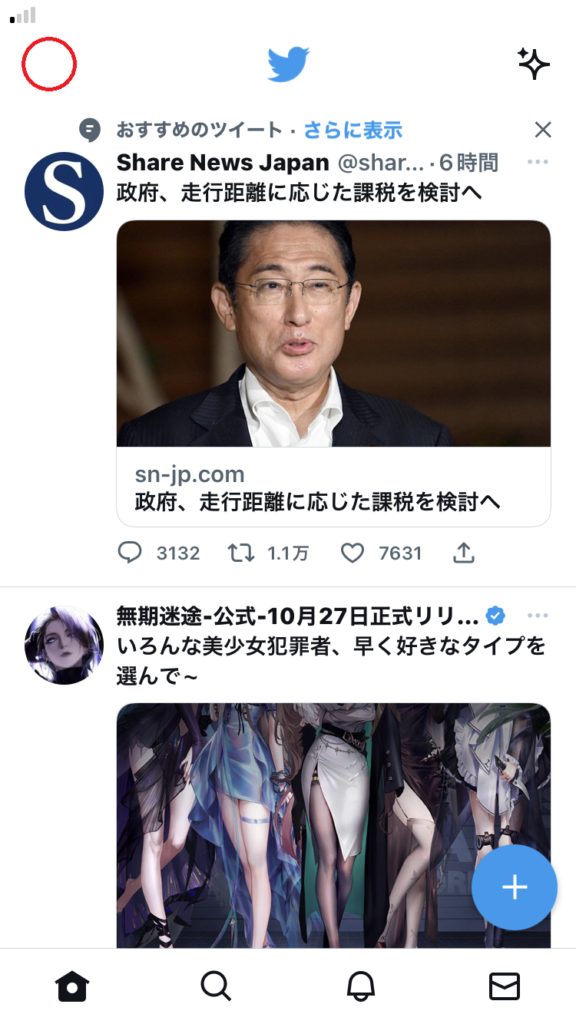
②設定とサポートをタップします。
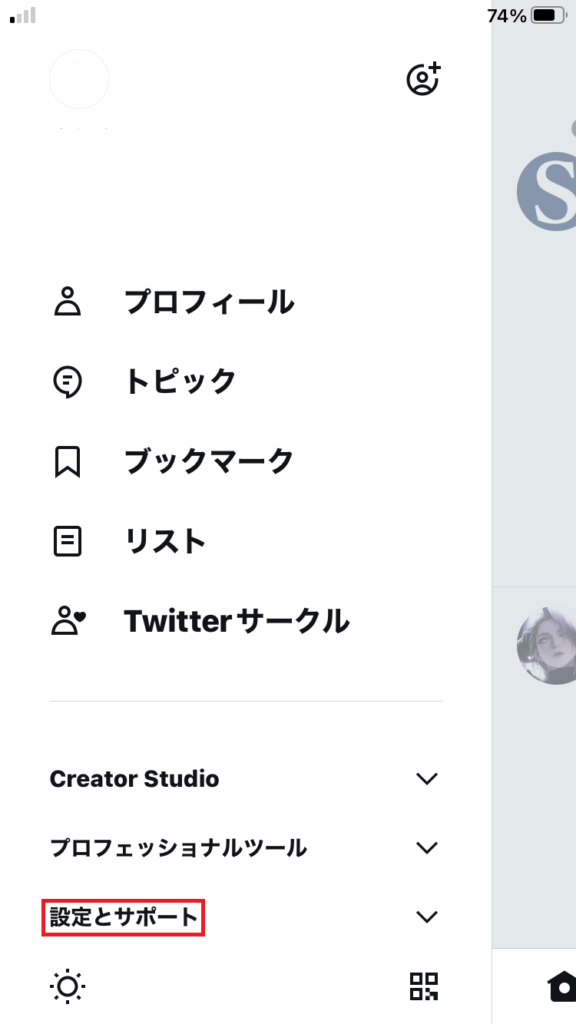
③設定とプライバシーをタップします。
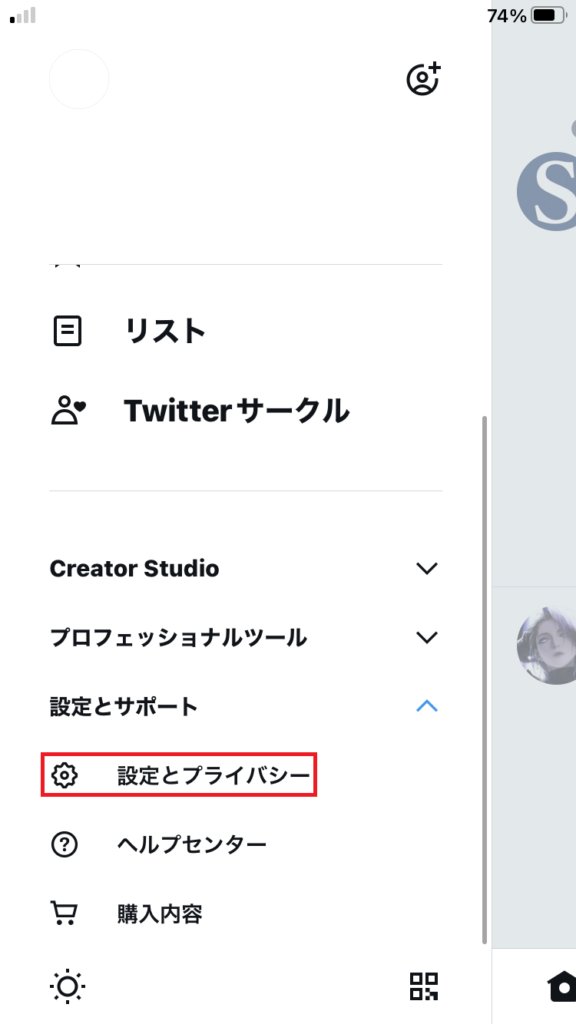
④アクセシビリティ、表示、言語を開き、データ利用の設定をタップします。
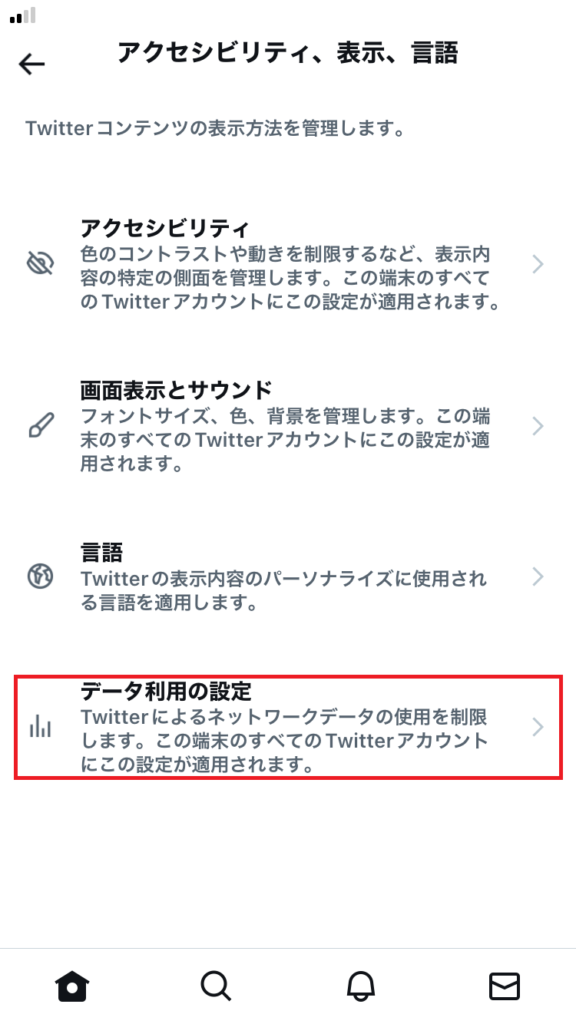
⑤メディアストレージを選択し、メディアストレージを削除をタップします。
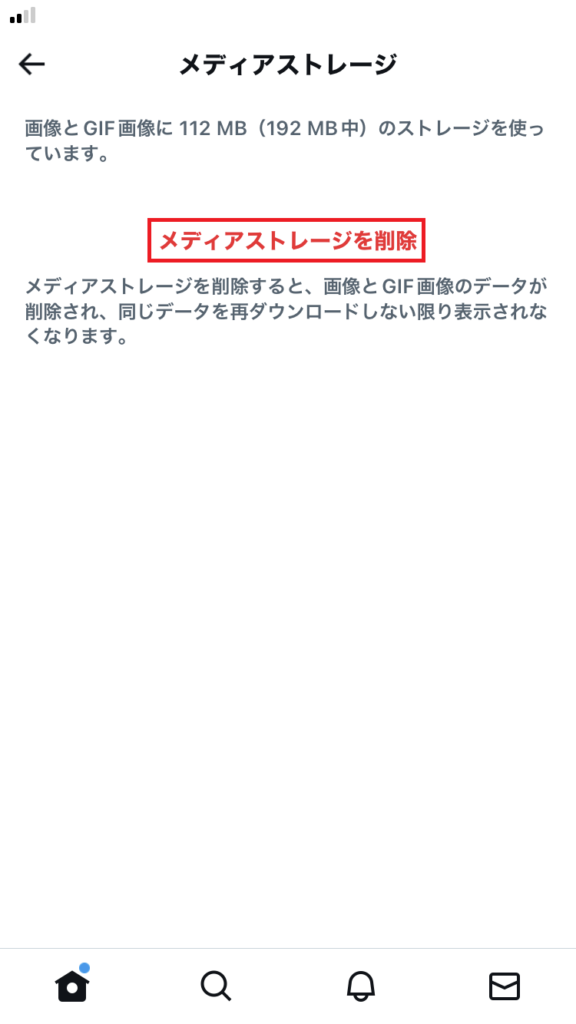
⑨ウェブサイトストレージを開き、ウェブサイトストレージを削除をタップします。
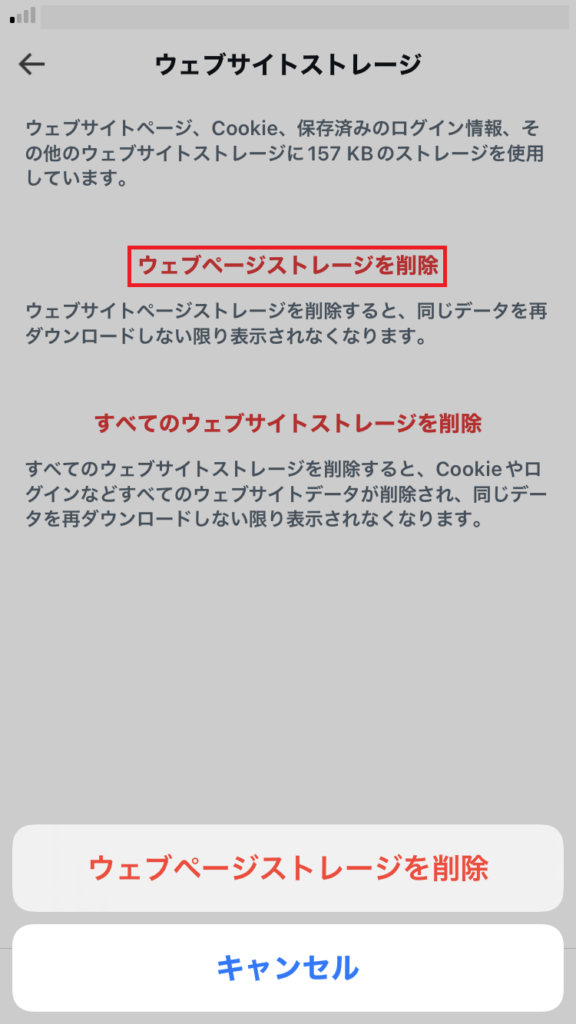
グーグルマップのキャッシュクリア
グーグルマップのキャッシュクリア方法をお伝えします。
①グーグルマップを開き、右上の自分のアイコンをタップします。
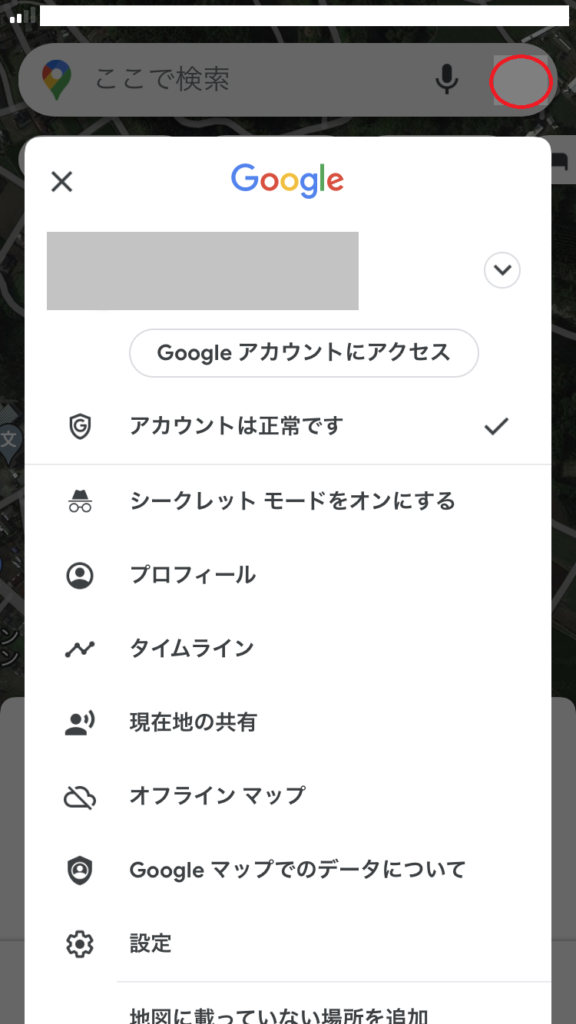
②設定をタップします。
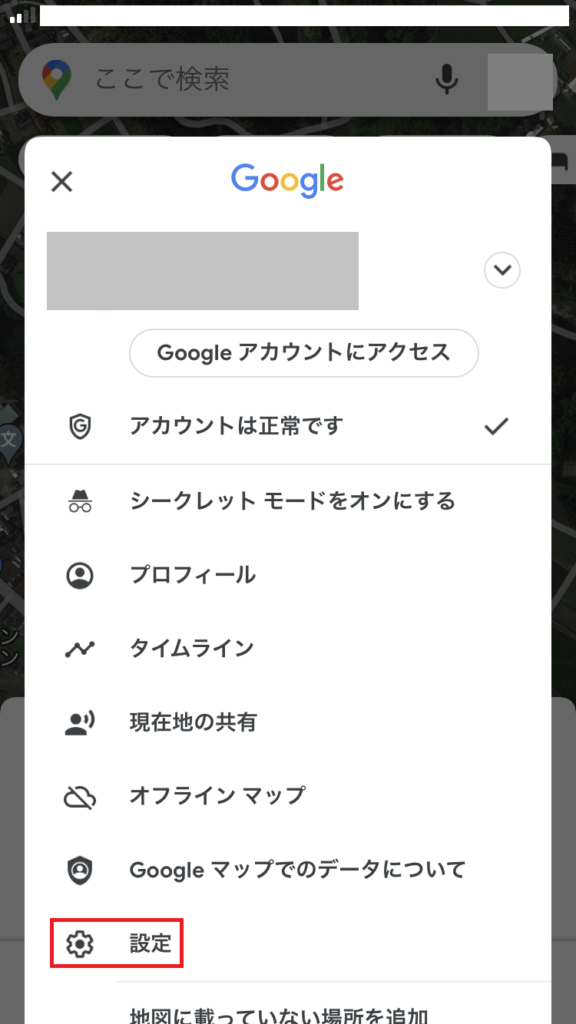
③概要、利用規約、プライバシーを開き、アプリのデータを消去をタップします。
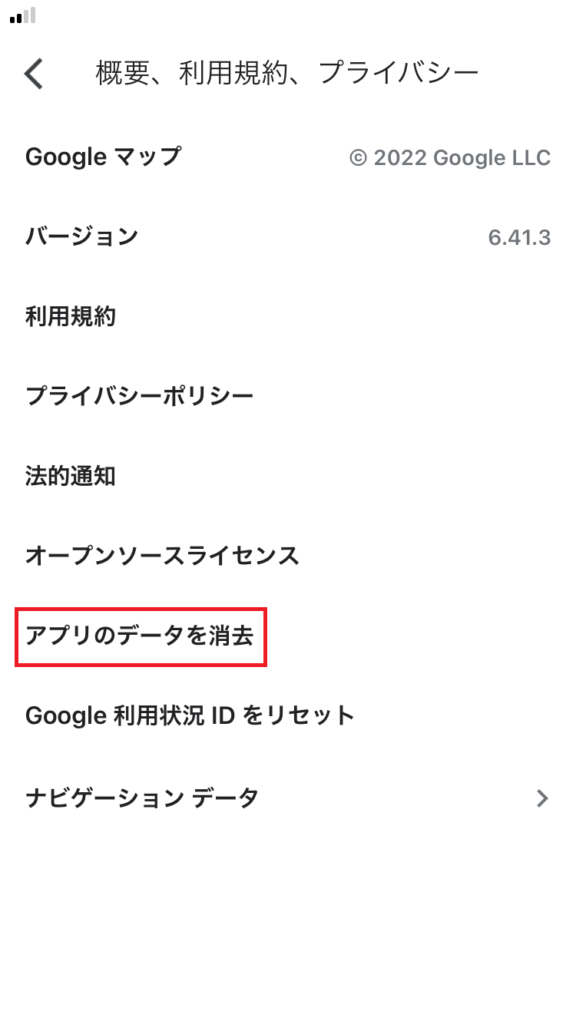
④OKをタップします。
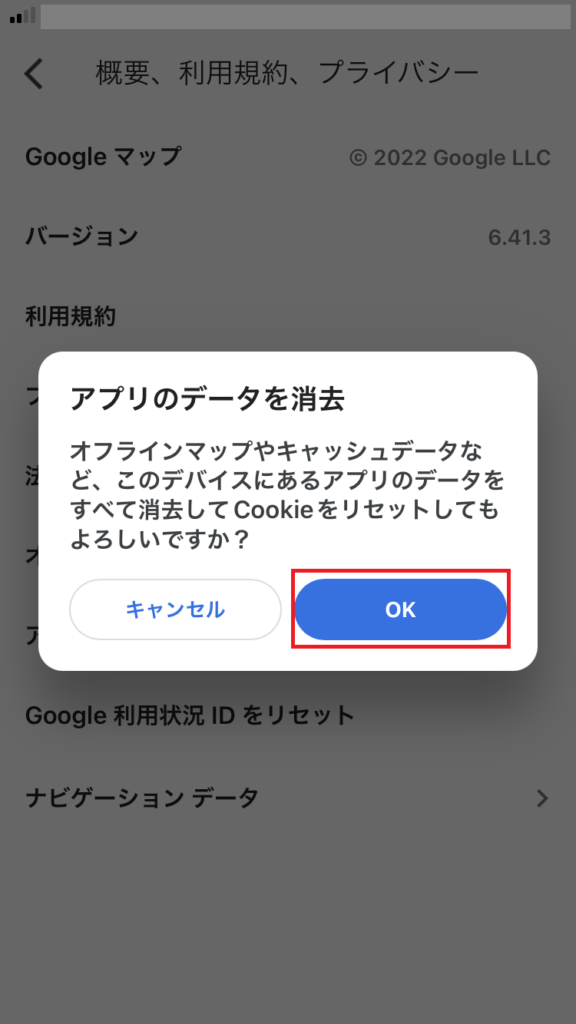
キャッシュとは
キャッシュとは、開いたウェブページをの情報を一時的に保存する場所を指します。本来ウェブページを開くと、データをダウンロードする必要がありますが、キャッシュという一時的な保存場所があることで、次に同じウェブページを開くとすぐに表示されます。(本でいう付箋のような役割を果たしたいます。)
ただキャッシュファイルが溜まると、そのキャッシュファイルを処理するためのメモリも減り、iPhoneの動きが遅くなることがあります。一度開いたページは保存されるため、閲覧ページが多くなるほど動きが遅くなってしまいます。また不要なデータがずっと溜まっている場合もあります。
まとめ
今回5つのキャッシュクリアの手順を紹介させていただきました。
キャッシュクリアをすると、不要なキャッシュファイルを削除できるので、動きがサクサク快適になります。
是非この機会にキャッシュクリアをしてみてくださいね。


